Введение
Хромбуки известны своей простотой и удобством использования, облегчая выполнение повседневных задач. Однако простота использования иногда может создавать трудности, например, когда активный сенсорный экран мешает рабочему процессу. Независимо от того, набираете ли вы электронное письмо или используете приложения, не требующие касаний, случайное касание может нарушить вашу деятельность. К счастью, чтобы отключить сенсорный экран на вашем Chromebook, не требуется глубоких технических знаний. Это руководство предоставляет подробное объяснение самых простых методов – от использования клавиатурных сокращений до навигации по настройкам и использования расширений, обеспечивая полный контроль над этой функцией.
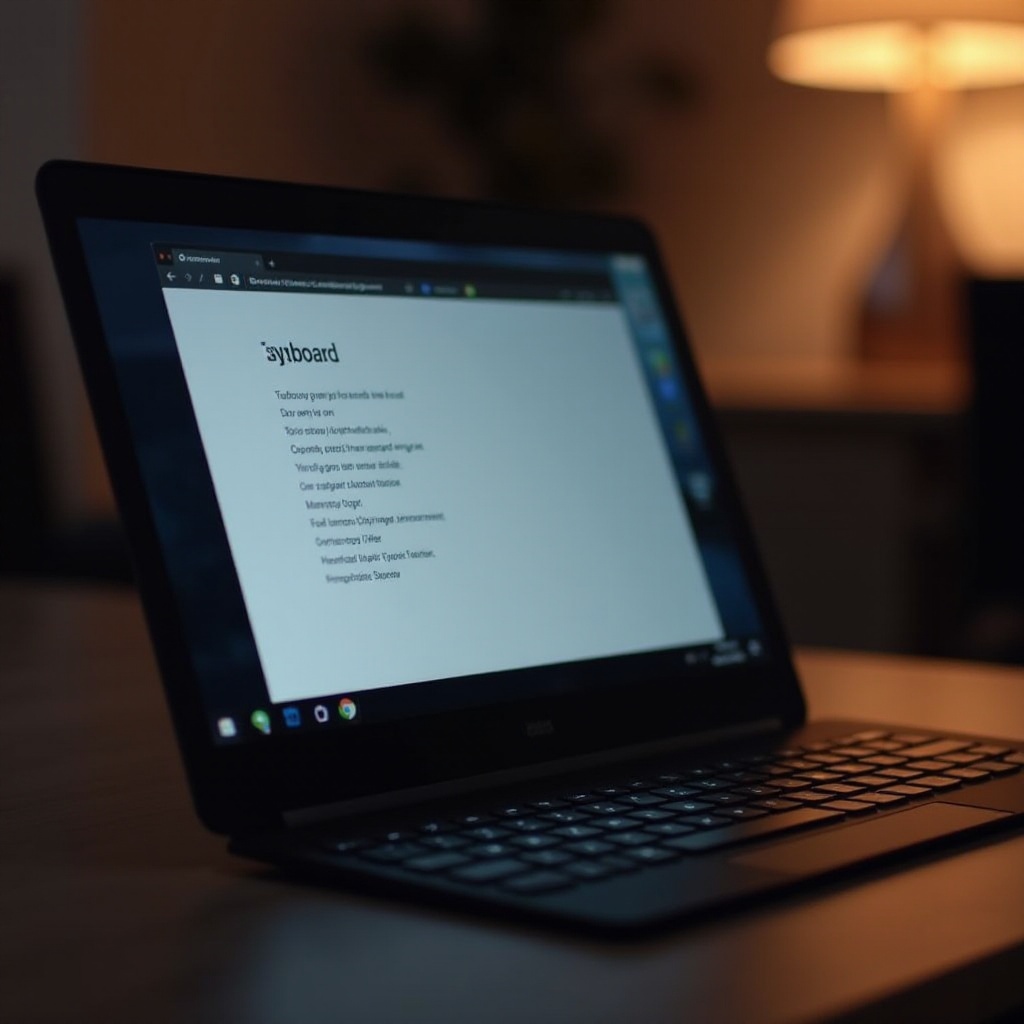
Понимание сенсорного экрана вашего Chromebook
Хромбуки претерпели значительные улучшения с момента их появления на рынке, и многие современные модели оснащены изящными и отзывчивыми сенсорными экранами. Эта функция улучшает взаимодействие пользователя с приложениями, развлечениями и другим программным обеспечением благодаря интуитивно понятным жестам. Хотя это полезно для тех, кто любит тактильную отдачу, сенсорный экран не всегда необходим для каждой задачи. Умение управлять этими аппаратными функциями добавляет уровень персонализации, позволяя настроить функциональность устройства в соответствии с вашими потребностями.

Причины отключения сенсорного экрана Chromebook
Отключение сенсорного экрана может быть полезным в нескольких ситуациях:
– Сохранение заряда батареи: Потребление энергии на сенсорный экран может немного влиять на долговечность батареи. Отключив его, вы можете заметить более продолжительное использование.
– Предотвращение случайных касаний: При наборе текста или навигации случайные касания могут приводить к перебоям и снижению продуктивности.
– Улучшение концентрации: Особенно в учебных или профессиональных условиях отключение сенсорного экрана может помочь сосредоточиться, уменьшив потенциальные отвлекающие факторы.
Использование клавиатурных сокращений для отключения сенсорного экрана
Для многих пользователей клавиатурные сокращения предоставляют быстрый и удобный способ деактивации сенсорного экрана на Chromebook. Следуйте этим шагам:
-
Включите режим разработчика: Прежде чем продолжить, вам нужно активировать режим разработчика. Имейте в виду, что этот режим может аннулировать вашу гарантию и подвергнуть вас рискам безопасности, поэтому действуйте осторожно.
-
Примените сокращение: После активации режима разработчика одновременно нажмите
Ctrl + Поиск + T. Клавиша ‘Поиск’ находится там, где обычно расположена клавиша ‘Caps Lock’. -
Проверьте сенсорный экран: После использования сокращения попробуйте взаимодействовать с экраном, чтобы убедиться, что он неактивен. Это сокращение служит переключателем, позволяя снова активировать сенсорную функцию, нажав его снова.
Альтернативные методы отключения сенсорного экрана
Если метод с сокращением не подходит или режим разработчика кажется слишком рискованным, есть другие варианты:
Отключение через настройки Chromebook
-
Доступ к настройкам: Откройте меню ‘Настройки’, кликнув по области статуса в нижнем правом углу экрана.
-
Навигация по расширенным настройкам: Прокрутите до категории “Устройство” и найдите опции “Трекпад и сенсорный экран”.
-
Отключение сенсорного экрана: Отключите сенсорный экран в этом меню. Обратите внимание, что некоторые модели Chromebook могут не предоставлять прямую опцию из-за аппаратных или ОС ограничений.
Использование расширений из Chrome Web Store
-
Посетите Chrome Web Store: Поиск расширений, специально предназначенных для переключения сенсорного экрана.
-
Выберите надежное расширение: Установите хорошо оцененное расширение, чтобы обеспечить надежность и производительность.
-
Настройте расширение: Следуйте инструкциям по настройке, специфичным для расширения, чтобы активно отключать сенсорный экран.
Эти альтернативы могут предложить гибкость и безопасность для пользователей, предпочитающих избегать режима разработчика.
Повторное включение сенсорного экрана
Повторное включение сенсорного экрана проста. Используйте то же сокращение Ctrl + Поиск + T, чтобы снова включить функцию. Если вы выбрали настройки или расширения, вам нужно будет вновь посетить и изменить эти параметры, чтобы активировать сенсорный экран, что позволит вам быстро изменять его статус.

Устранение распространенных проблем
Отключение сенсорного экрана обычно происходит без проблем, но иногда вы можете столкнуться с трудностями. Вот несколько шагов по устранению неполадок:
- Сбой сокращения: Убедитесь, что режим разработчика включен правильно, чтобы сокращения работали.
- Неотзывчивый экран после повторного включения: Проверьте настройки и рассмотрите возможность перезапуска Chromebook для устранения сбоев.
- Программные ошибки: Обновление или обновление устройства часто устраняет незначительные программные проблемы, которые могут повлиять на функциональность сенсорного экрана.
Эти советы по устранению неполадок помогают поддерживать оперативную непрерывность, позволяя вашему Chromebook работать оптимально.
Заключение
Навигация по различным функциям Chromebook может быть простой, если у вас есть правильная информация. Независимо от того, выбираете ли вы быстрые сокращения или более безопасные альтернативные методы, настройка параметров сенсорного экрана не вызывает трудностей. Это руководство оснащает вас знаниями, чтобы управлять функциями вашего устройства, обеспечивая, чтобы оно продолжало удовлетворять ваши индивидуальные потребности легко и эффективно.
Часто задаваемые вопросы
Могу ли я отключить сенсорный экран на всех моделях Chromebook?
Да, большинство моделей поддерживают эту функцию. Проверьте совместимость с вашей конкретной моделью.
Что делать, если горячая клавиша не работает?
Убедитесь, что ваше устройство находится в режиме разработчика, и попробуйте снова. Вы также можете рассмотреть альтернативные методы.
Повлияет ли отключение сенсорного экрана на производительность моего Chromebook?
Отключение сенсорного экрана не должно повлиять на общую производительность вашего Chromebook.
